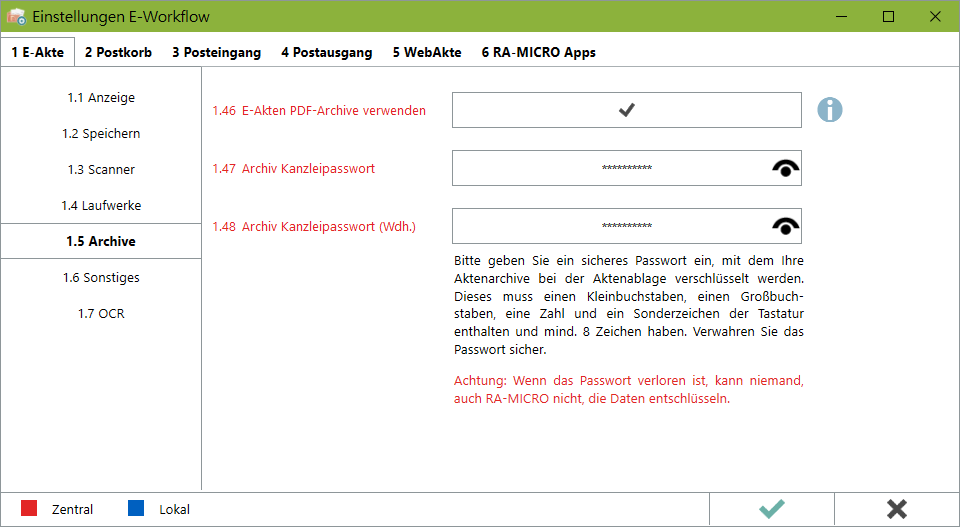E-Workflow (Einstellungen): Unterschied zwischen den Versionen
(Die Kategorien wurden geändert.) |
|||
| Zeile 20: | Zeile 20: | ||
Die E-Akte-Anzeige ist in den folgenden Einstellungen → [https://onlinehilfen.ra-micro.de/wiki2/index.php/E-Akte_Anzeige_(Einstellungen) Einstellungen Anzeige] zu finden. | Die E-Akte-Anzeige ist in den folgenden Einstellungen → [https://onlinehilfen.ra-micro.de/wiki2/index.php/E-Akte_Anzeige_(Einstellungen) Einstellungen Anzeige] zu finden. | ||
| + | |||
| + | ====<u>Speichern</u>==== | ||
| + | Die Speichern-Einstellungen können auf der Karteikarte [http://E-Akte_Speichern_(Einstellungen) E-Akte Speichern (Einstellungen) ] nachgelesen werden. | ||
====<u>Scanner</u>==== | ====<u>Scanner</u>==== | ||
| Zeile 29: | Zeile 32: | ||
Die Laufwerks-Einstellungen für die möglichen Speicher-Ort der E-Akte-Daten, -Archive oder der lokalen E-Akte ist in dem Hauptartikel → [https://onlinehilfen.ra-micro.de/index.php/Laufwerke_(Einstellungen_EWF) Einstellungen Laufwerke] zu finden. | Die Laufwerks-Einstellungen für die möglichen Speicher-Ort der E-Akte-Daten, -Archive oder der lokalen E-Akte ist in dem Hauptartikel → [https://onlinehilfen.ra-micro.de/index.php/Laufwerke_(Einstellungen_EWF) Einstellungen Laufwerke] zu finden. | ||
| − | ====<u> | + | ====<u>Archive</u>==== |
| + | |||
| + | [[Datei:Archive.png|link=]] | ||
| + | <br> | ||
| + | <br> | ||
| + | |||
| + | =====<u>E-Akten PDF-Archive verwenden</u>===== | ||
| + | |||
| + | Bei aktivierter Einstellung werden zur Akte gespeicherte Dokumente als komprimiertes E-Akten Archiv auf das Archivlaufwerk ausgelagert und vom RA-MICRO Datenlaufwerk gelöscht. Das Archivlaufwerk kann in den E-Workflow Einstellung im Bereich E-Akten / Laufwerke festgelegt werden. <br> | ||
| + | <br> | ||
| + | Archiviert wird gemäß den E-Workflow Einstellungen ''Dokumente/E-Mails zusätzlich zu PDF im Originalformat speichern'': | ||
| + | Sind zum Ablagezeitpunkt noch Dokumente im Textverzeichnis, Druck- oder Briefdateien zur Akte gespeichert, werden diese, sofern PDF und Originalformat aktiviert ist, im E-Akten Archiv aufgenommen und aus dem ursprünglichen Speicherverzeichnis gelöscht. | ||
| + | Ist nur PDF aktiv, werden Dokumente im Textverzeichnis, Druck- und Briefdateien bei Ablage ins PDF-Format umgewandelt, im E-Akten Archiv aufgenommen und aus dem ursprünglichen Speicherverzeichnis gelöscht. <br> | ||
| + | <br> | ||
| + | Ein Zugriff auf abgelegte archivierte E-Akten ist ausschließlich über das ''E-Akte Fenster'' möglich.<br> | ||
| + | <br> | ||
| + | Bei Reaktivierung von Akten wird die Archivierung automatisch rückgängig gemacht. Die Dokumente werden zurück auf das RA-MICRO Datenlaufwerk verschoben und sind wieder in der E-Akte verfügbar. <br> | ||
| + | <br> | ||
| + | Ist die Einstellung nicht aktiviert, verbleiben alle Dokumente in der E-Akte auf dem RA-MICRO Datenlaufwerk. <br> | ||
| + | <br><br> | ||
| + | |||
| + | =====<u>Archiv-Kanzleipasswort</u>===== | ||
| + | |||
| + | Das Archiv Kanzleipasswort verschlüsselt die E-Akten Archive auf dem [https://onlinehilfen.ra-micro.de/index.php/Laufwerke_(Einstellungen_EWF) Archivlaufwerk] und sollte an einem sicheren Ort aufbewahrt werden. | ||
| + | |||
| + | Einstellungen in roter Schrift stellen zentrale Einstellungen dar. Sie wirken sich in RA-MICRO im gesamten Netzwerk aus, während lokale Einstellungen, die in blauer Schrift angezeigt werden, allein zum jeweiligen Benutzer gespeichert werden. | ||
| + | |||
| + | <u>Das Passwort hat folgende Voraussetzungen zu erfüllen:</u> | ||
| + | * Mindestens acht Zeichen | ||
| + | * Mindestens eine Ziffer | ||
| + | * Ein Kleinbuchstabe | ||
| + | * Ein Großbuchstabe | ||
| + | * Ein Sonderzeichen der Tastatur | ||
| − | + | Das gespeicherte Passwort wird grundsätzlich mit ******* verdeckt angezeigt. | |
| − | = | + | [[Datei:ewf_einstellungen_kanzleipasswort_auge.png|link=]] |
| − | + | Zeigt einem Benutzer mit Verwalterrecht das gespeicherte Passwort in Klarschrift an. | |
| − | + | '''Achtung! Wenn das Passwort verloren ist, kann niemand, auch RA-MICRO nicht, die Datei entschlüsseln.''' | |
| − | ====<u> | + | ====<u>Sonstiges</u>==== |
| − | + | Sonstige Einstellungen für die E-Workflow-Protokolle und die E-Akten Wartung können im folgenden Hauptartikel → [https://onlinehilfen.ra-micro.de/index.php/Sonstiges_(Einstellungen_EWF) Einstellungen Sonstiges] nachgelesen werden. | |
| − | ====<u> | + | ====<u>OCR</u>==== |
| − | Die Einstellungen | + | Die Einstellungen zu OCR und zur Herstellung der ERVV-Konformität können im Hauptartikel OCR nachgelesen werden. |
===Postkorb=== | ===Postkorb=== | ||
Version vom 22. Juni 2021, 12:03 Uhr
Hauptseite > Kanzleiverwaltung > Einstellungen > E-Workflow (Einstellungen)
| E-Workflow (Einstellungen) | |||||||
|---|---|---|---|---|---|---|---|
|
|
Inhaltsverzeichnis
Allgemeines
Im folgenden sind die Einstellungen im Bereich E-Workflow erläutert.
Funktionen
E-Akte
Anzeige
Die E-Akte-Anzeige ist in den folgenden Einstellungen → Einstellungen Anzeige zu finden.
Speichern
Die Speichern-Einstellungen können auf der Karteikarte E-Akte Speichern (Einstellungen) nachgelesen werden.
Scanner
Die Scanner-Einstellungen können auf der Karteikarte Scanner: → Einstellungen Scanner nachgelesen werden.
Laufwerke
Die Laufwerks-Einstellungen für die möglichen Speicher-Ort der E-Akte-Daten, -Archive oder der lokalen E-Akte ist in dem Hauptartikel → Einstellungen Laufwerke zu finden.
Archive
E-Akten PDF-Archive verwenden
Bei aktivierter Einstellung werden zur Akte gespeicherte Dokumente als komprimiertes E-Akten Archiv auf das Archivlaufwerk ausgelagert und vom RA-MICRO Datenlaufwerk gelöscht. Das Archivlaufwerk kann in den E-Workflow Einstellung im Bereich E-Akten / Laufwerke festgelegt werden.
Archiviert wird gemäß den E-Workflow Einstellungen Dokumente/E-Mails zusätzlich zu PDF im Originalformat speichern:
Sind zum Ablagezeitpunkt noch Dokumente im Textverzeichnis, Druck- oder Briefdateien zur Akte gespeichert, werden diese, sofern PDF und Originalformat aktiviert ist, im E-Akten Archiv aufgenommen und aus dem ursprünglichen Speicherverzeichnis gelöscht.
Ist nur PDF aktiv, werden Dokumente im Textverzeichnis, Druck- und Briefdateien bei Ablage ins PDF-Format umgewandelt, im E-Akten Archiv aufgenommen und aus dem ursprünglichen Speicherverzeichnis gelöscht.
Ein Zugriff auf abgelegte archivierte E-Akten ist ausschließlich über das E-Akte Fenster möglich.
Bei Reaktivierung von Akten wird die Archivierung automatisch rückgängig gemacht. Die Dokumente werden zurück auf das RA-MICRO Datenlaufwerk verschoben und sind wieder in der E-Akte verfügbar.
Ist die Einstellung nicht aktiviert, verbleiben alle Dokumente in der E-Akte auf dem RA-MICRO Datenlaufwerk.
Archiv-Kanzleipasswort
Das Archiv Kanzleipasswort verschlüsselt die E-Akten Archive auf dem Archivlaufwerk und sollte an einem sicheren Ort aufbewahrt werden.
Einstellungen in roter Schrift stellen zentrale Einstellungen dar. Sie wirken sich in RA-MICRO im gesamten Netzwerk aus, während lokale Einstellungen, die in blauer Schrift angezeigt werden, allein zum jeweiligen Benutzer gespeichert werden.
Das Passwort hat folgende Voraussetzungen zu erfüllen:
- Mindestens acht Zeichen
- Mindestens eine Ziffer
- Ein Kleinbuchstabe
- Ein Großbuchstabe
- Ein Sonderzeichen der Tastatur
Das gespeicherte Passwort wird grundsätzlich mit ******* verdeckt angezeigt.
Zeigt einem Benutzer mit Verwalterrecht das gespeicherte Passwort in Klarschrift an.
Achtung! Wenn das Passwort verloren ist, kann niemand, auch RA-MICRO nicht, die Datei entschlüsseln.
Sonstiges
Sonstige Einstellungen für die E-Workflow-Protokolle und die E-Akten Wartung können im folgenden Hauptartikel → Einstellungen Sonstiges nachgelesen werden.
OCR
Die Einstellungen zu OCR und zur Herstellung der ERVV-Konformität können im Hauptartikel OCR nachgelesen werden.
Postkorb
Die Einstellungsmöglichkeiten für den Postkorb können im Hauptartikel → Einstellungen Postkorb nachgelesen werden.
Posteingang
Einstellungen für den Posteingang befinden sich im Hauptartikel → Einstellungen Posteingang.
Postausgang
Für den Postausgang sind mehrere Einstellungen möglich, welche im Hauptartikel → Einstellungen Postausgang beschrieben sind.
WebAkte
Die Zugangsdaten für die WebAkte können, wie im Hauptartikel → Einstellungen WebAkte erläutert, eingestellt werden.